


Un diagramme chronologique permet de visualiser des tendances des totaux ou valeurs numériques dans le temps.. Les informations de date et d'heure sont des données catégorielles continues (exprimées sous forme de plage de valeurs). C'est pourquoi les points sont tracés le long de l'axe des x et sont reliés par une ligne continue. Les données manquantes sont représentées par une ligne pointillée.
Les diagrammes chronologiques permettent de répondre à des questions concernant vos données, par exemple : Comment la tendance évolue-t-elle dans le temps ?
Exemple
Un analyste étudie les tendances de la criminalité dans sa ville afin de juger de l’efficacité des initiatives prises en vue de la résorber. Il utilise un diagramme chronologique et compare le nombre d’incidents survenus au fil du temps au calendrier des programmes de réduction de la criminalité.
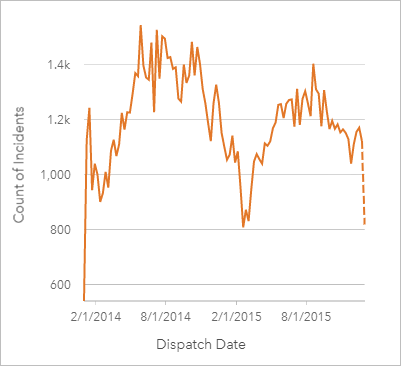
Le diagramme ci-dessus affiche un pic d’incidents au cours de la période allant de mai 2014 à octobre 2014 et de nouveau entre mai 2015 et septembre 2015. Le nombre d’incidents diminue en Février 2014 et 2015. Si les programmes de réduction de la criminalité se sont déroulés au cours de ces mois, cela indique que les programmes ont été efficaces, mais seulement pour une période limitée.
L’analyste se rend compte que l’observation du nombre total d’incidents sur les deux années ne donne qu’une vue partielle de l’histoire. La division en sous-groupes du diagramme chronologique à l’aide d’un autre champ, tel que le type de criminalité, permet d’obtenir davantage d’informations sur l’efficacité des programmes pour différents types d’incidents.
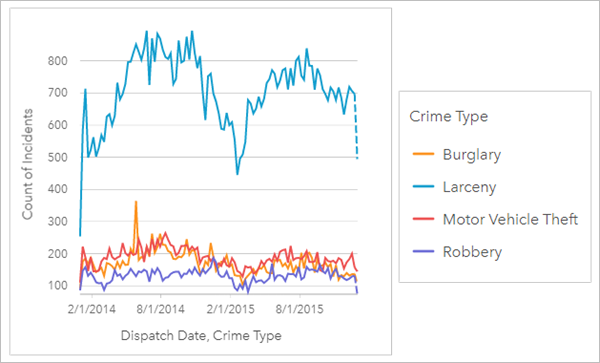
Le diagramme chronologique groupé ci-dessus indique que la majorité des incidents ont été classés dans la catégorie des vols simples. Le nombre de vols simples indique un modèle similaire à celui de la série chronologique dissociée. Les autres types d’incidents (cambriolage, vol de véhicules à moteur et vol) présentent des nombres relativement stables au cours des deux années, à l’exception d’un pic des cambriolages en mai 2015. Sur la base de ses constatations sur le diagramme chronologique groupé, l’analyste va recommander de mettre l’accent sur la réduction du nombre de vols simples dans la ville.
Remarque :
Les fiches suivantes peuvent être utiles associées à votre diagramme chronologique regroupé :
- Une carte associée stylisée avec le champ utilisé pour regrouper votre diagramme chronologique, par exemple le jour de la semaine. Lorsque vous intervenez sur le diagramme chronologique ou sur la carte, vous pouvez afficher simultanément des modèles temporels, catégoriels et spatiaux.
- Un diagramme à barres associé grâce au champ utilisé pour regrouper votre diagramme chronologique afin d'afficher les valeurs les plus élevées et les plus faibles d'après votre sous-groupe de diagramme.
Créer un diagramme chronologique
Pour créer un diagramme chronologique, procédez comme suit :
- Sélectionnez l’une des options suivantes :
- Un ou plusieurs champs de date/heure

- Un champ de type date/heure
 plus un ou plusieurs champ(s) de type numérique
plus un ou plusieurs champ(s) de type numérique  ou taux/ratio
ou taux/ratio 
- Un ou plusieurs champs de type date/heure
 plus un champ de type numérique
plus un champ de type numérique  ou taux/ratio
ou taux/ratio 
- Un champ de date/heure
 plus un champ de type chaîne
plus un champ de type chaîne 
- Un champ de date/heure
 plus un champ numérique
plus un champ numérique  ou champ de taux/ratio
ou champ de taux/ratio  plus un champ de type chaîne
plus un champ de type chaîne 
Remarque :
Si vous ne sélectionnez pas de champ numérique ou de champ de taux/ratio, vos données sont agrégées et un total est affiché.
Vous pouvez utiliser la barre de recherche de la fenêtre de données pour rechercher des champs.
- Un ou plusieurs champs de date/heure
- Créez le diagramme chronologique en procédant comme suit :
- Glissez les champs sélectionnés sur une nouvelle carte.
- Déposez les champs sélectionnés sur la zone de dépôt Time Series (Série chronologique).
Conseil :
Pour créer des diagrammes, vous pouvez également utiliser le menu Chart (Diagramme) situé au-dessus de la fenêtre de données ou le bouton Visualization type (Type de visualisation)  d’une fiche existante. Dans le menu Chart (Diagramme), seuls les diagrammes compatibles avec votre sélection de données sont activés. Dans le menu Visualization type (Type de visualisation), seules les visualisations compatibles (y compris les cartes, les diagrammes ou les tables) sont affichées.
d’une fiche existante. Dans le menu Chart (Diagramme), seuls les diagrammes compatibles avec votre sélection de données sont activés. Dans le menu Visualization type (Type de visualisation), seules les visualisations compatibles (y compris les cartes, les diagrammes ou les tables) sont affichées.
Vous pouvez également créer des diagrammes chronologiques à l’aide de l’option Time Series (Série chronologique), accessible via le bouton Action  sous Find answers (Trouver des réponses) > How has it changed (Comment cela a-t-il changé ?).
sous Find answers (Trouver des réponses) > How has it changed (Comment cela a-t-il changé ?).
Remarque :
Lorsque vous faites glisser un champ de date/heure sur votre page, la zone de dépôt Chart (Diagramme) est remplacée par la zone de dépôt Time Series (Série chronologique) car seul un diagramme chronologique peut être créé à l’aide d’un champ de date/heure.
Remarques sur l'utilisation
Le bouton Layer options (Options de couche)  ouvre la fenêtre Layer options (Options de couche). La fenêtre Layer options (Options de la couche) comporte les fonctions suivantes :
ouvre la fenêtre Layer options (Options de couche). La fenêtre Layer options (Options de la couche) comporte les fonctions suivantes :
- L’onglet Legend (Légende)
 permet d’afficher les symboles sur le diagramme. Le bouton de légende contextuelle
permet d’afficher les symboles sur le diagramme. Le bouton de légende contextuelle  permet d’afficher la légende sous forme de fiche séparée sur la page. Vous pouvez utiliser la légende pour faire des sélections sur le diagramme. Pour changer la couleur associée à une valeur, cliquez sur le symbole, puis sélectionnez une couleur dans la palette ou saisissez une valeur hexadécimale (symboles uniques seulement).
permet d’afficher la légende sous forme de fiche séparée sur la page. Vous pouvez utiliser la légende pour faire des sélections sur le diagramme. Pour changer la couleur associée à une valeur, cliquez sur le symbole, puis sélectionnez une couleur dans la palette ou saisissez une valeur hexadécimale (symboles uniques seulement). - L’onglet Symbology (Symbologie)
 permet d’afficher ou de masquer le curseur temporel dans la fiche ou d’afficher un remplissage en dégradé sous la ligne de la série chronologique. En cas de suppression du curseur temporel, il est toujours possible d’effectuer un zoom sur un intervalle de temps en faisant glisser le pointeur dans le diagramme.
permet d’afficher ou de masquer le curseur temporel dans la fiche ou d’afficher un remplissage en dégradé sous la ligne de la série chronologique. En cas de suppression du curseur temporel, il est toujours possible d’effectuer un zoom sur un intervalle de temps en faisant glisser le pointeur dans le diagramme. - L’onglet Appearance (Apparence)
 permet de modifier la couleur des symboles (symbole simple uniquement), ainsi que le motif et l’épaisseur de la ligne.
permet de modifier la couleur des symboles (symbole simple uniquement), ainsi que le motif et l’épaisseur de la ligne.
Il est possible de symboliser les tendances du diagramme chronologique sous la forme d’un total d’entités dans le temps ou d’un champ numérique ou de taux/ratio. Les valeurs de la courbe de tendance peuvent être calculées sous la forme d’une somme, d’un minimum, d’un maximum, d’une moyenne, d’un centile ou d’une médiane des valeurs du diagramme.
Remarque :
La médiane et le centile ne sont pas disponibles pour certaines couches d’entités distantes. Si votre couche d’entités distante ne prend pas en charge la médiane ou le centile, vous pouvez copier la couche dans votre classeur.
L’axe des x correspond aux champs date/heure représentés dans le diagramme. Vous pouvez utiliser la flèche en regard des noms de champ pour sélectionner ou désélectionner les champs date/heure à afficher dans le diagramme. En cas de sélection de plusieurs champs date/heure, l’axe des y ne permet de représenter qu’un seul champ numérique ou le total.
L’axe des y correspond aux total ou aux champs numériques et statistiques représentés dans le diagramme. Vous pouvez utiliser la flèche en regard de l’axe des y pour sélectionner ou désélectionner les champs numériques ou de taux/ratio à afficher dans le diagramme. En cas de sélection de plusieurs champs numériques ou de taux/ratio, l’axe des x ne permet de représenter qu’un seul champ date/heure.
Conseil :
 Faites glisser des champs de date/heure ou des champs numériques supplémentaires vers une série chronologique existante pour les ajouter au diagramme. Les champs doivent appartenir au même jeu de données que celui utilisé pour créer le diagramme.
Faites glisser des champs de date/heure ou des champs numériques supplémentaires vers une série chronologique existante pour les ajouter au diagramme. Les champs doivent appartenir au même jeu de données que celui utilisé pour créer le diagramme.
Il est possible éventuellement de sélectionner un champ Group by (Regrouper par) sur l’axe des x. Le champ Group by (Regrouper par) doit être un champ de type chaîne. Il sera utilisé pour diviser la courbe de tendance en sous-catégories. Le champ Group by (Regrouper par) s’applique uniquement aux diagrammes chronologiques contenant un seul champ date/heure et un seul champ numérique ou total.
Cliquez sur le bouton Chart statistics (Statistiques du diagramme)  pour afficher une valeur moyenne, médiane, de quartile supérieur, de quartile inférieur ou personnalisée.
pour afficher une valeur moyenne, médiane, de quartile supérieur, de quartile inférieur ou personnalisée.
Cliquez sur le bouton Flip card (Retourner la fiche)  pour visualiser le verso de la fiche. L'onglet Card info (Informations de la fiche)
pour visualiser le verso de la fiche. L'onglet Card info (Informations de la fiche)  fournit des informations sur les données de la fiche et l'onglet Export image (Exporter une image)
fournit des informations sur les données de la fiche et l'onglet Export image (Exporter une image)  permet aux utilisateurs d'exporter une image de la fiche.
permet aux utilisateurs d'exporter une image de la fiche.
Utilisez les poignées supérieures et inférieures du curseur temporel ou faites glisser votre pointeur sur le diagramme pour effectuer un zoom avant. Le zoom avant met à jour les intervalles de temps pour les données tracées, le cas échéant. Lorsque vous effectuez un zoom, vous pouvez faire glisser le curseur pour déplacer la série chronologique vers la gauche ou vers la droite. Utilisez le bouton Default extent (Étendue par défaut)  pour revenir à l’étendue générale des données. Pour plus d’informations sur le curseur temporel et le zoom, reportez-vous à la rubrique Fonctionnement des diagrammes chronologiques.
pour revenir à l’étendue générale des données. Pour plus d’informations sur le curseur temporel et le zoom, reportez-vous à la rubrique Fonctionnement des diagrammes chronologiques.
Remarque :
Un zoom avant sur un intervalle temporel n’a pas pour effet de sélectionner ou de filtrer vos données.
Cliquez sur l’axe des y pour passer de l’échelle Linéaire à Journal.
Fonctionnement du diagramme chronologique
Les diagrammes chronologiques sont créés en traçant une valeur agrégée (un total ou une statistique, telle qu'une somme ou une moyenne) sur une ligne temporelle. Les valeurs sont agrégées en fonction des intervalles de temps de la plage temporelle dans les données tracées.
Les diagrammes chronologiques utilisent les intervalles de temps suivants :
- Une décennie
- Trois ans
- Un an
- Six mois
- Trois mois
- Un mois
- Deux semaines
- Une semaine
- Trois jours
- Un jour
- Six heures
- Une heure
- Cinq minutes
- Une minute
- Une seconde
Le curseur temporel permet d’effectuer un zoom avant et arrière dans le diagramme chronologique. Lorsque le niveau de zoom franchit un seuil donné, l’intervalle temporel se met à jour pour utiliser l’intervalle approprié. Par défaut, le plus grand intervalle temporel disponible pour un diagramme chronologique individuel donné est utilisé. Le plus petit intervalle est celui qui correspond aux données brutes ou à une seconde, selon lequel des deux est le plus grand.
Prenons l’exemple d’un jeu de données pour lequel les données sont collectées quotidiennement. Lorsque la série chronologique est créée, l’intervalle par défaut est une semaine. Lorsque l’on zoome sur la série chronologique, l’intervalle temporel passe à trois jours, ou à une journée, en fonction du niveau de zoom appliqué. Il n’est pas possible d’appliquer un zoom inférieur à un intervalle d’une journée ou supérieur à un intervalle d’une semaine.
Vous avez un commentaire à formuler concernant cette rubrique ?